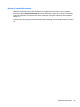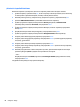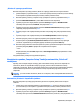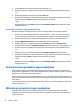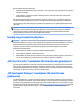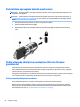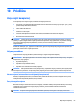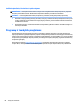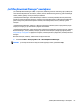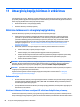User Guide - Windows 7
Table Of Contents
- Sveiki!
- Susipažinimas su kompiuteriu
- Prisijungimas prie tinklo
- Prisijungimas prie belaidžio tinklo
- Prijungimas prie laidinio tinklo
- Naršymas naudojant klaviatūrą, lietimo gestus ir žymiklio įrenginius
- Daugialypė terpė
- Medijos veiklos valdiklių naudojimas
- Garsas
- Interneto kamera (tik tam tikruose gaminiuose)
- Vaizdas
- VGA
- HDMI
- HDMI garso konfigūravimas
- C tipo USB prievado (palaikančio „Thunderbolt-3“) prijungimas
- „Intel Wireless Display“ (tik tam tikruose gaminiuose)
- Laidinių ekranų aptikimas ir prijungimas naudojant „MultiStream Transport“
- Su „Miracast“ suderinamų belaidžių ekranų naudojimas ir prijungimas (tik tam tikruose AMD modeliuose ...
- Su „Miracast“ suderinamų belaidžių ekranų aptikimas ir prijungimas (tik tam tikruose „Intel“ modeliu ...
- Maitinimo valdymas
- Kompiuterio išjungimas
- Energijos vartojimo parinkčių nustatymas
- Energijos taupymo būsenų naudojimas
- Akumuliatoriaus energijos naudojimas
- Gamykloje užsandarintas akumuliatorius (tik tam tikruose gaminiuose)
- Papildomos informacijos apie akumuliatorių ieškojimas
- Akumuliatoriaus tikrinimo funkcijos naudojimas
- Likusios akumuliatoriaus įkrovos rodymas
- Akumuliatoriaus išsikrovimo laiko pailginimas
- Beveik išsikrovusio akumuliatoriaus valdymas
- Akumuliatoriaus energijos taupymas
- Išorinio kintamosios srovės šaltinio naudojimas
- Programinės įrangos turinio atnaujinimas naudojant technologiją „Intel Smart Connect“ (tik tam tikru ...
- Perjungiama grafika / dviejų režimų grafika (tik tam tikruose gaminiuose)
- Išorinės kortelės ir įrenginiai
- Diskų įrenginiai
- Sauga
- Kompiuterio apsauga
- Slaptažodžių naudojimas
- Antivirusinės programinės įrangos naudojimas
- Užkardos programinės įrangos naudojimas
- Svarbių saugos naujinimų diegimas
- „HP Client Security“ naudojimas (tik tam tikruose gaminiuose)
- „HP Touchpoint Manager“ naudojimas (tik tam tikruose gaminiuose)
- Pasirinktinio apsauginio kabelio montavimas
- Pirštų atspaudų skaitytuvo naudojimas (tik tam tikruose gaminiuose)
- Priežiūra
- Atsarginių kopijų kūrimas ir atkūrimas
- Kompiuterio sąranka „Computer Setup“ (BIOS), TPM ir „HP Sure Start“
- Kompiuterio sąrankos „Computer Setup“ naudojimas
- TPM BIOS parametrai (tik tam tikruose gaminiuose)
- „HP Sure Start“ naudojimas (tik tam tikruose gaminiuose)
- Aparatūros diagnostikos priemonės „HP PC Hardware Diagnostics“ (UEFI) naudojimas
- Palaikymas
- Specifikacijos
- Pritaikymas neįgaliesiems
- Keliavimas su kompiuteriu ir jo gabenimas
- Trikčių šalinimas
- Trikčių šalinimo ištekliai
- Problemų sprendimai
- Nepavyksta paleisti kompiuterio
- Kompiuterio ekranas tuščias
- Programinė įranga veikia netinkamai
- Kompiuteris įjungtas, bet nereaguoja
- Kompiuteris neįprastai šiltas
- Neveikia išorinis įrenginys
- Neveikia belaidis tinklo ryšys
- Diskas nepaleidžiamas
- Filmo nerodo išoriniame ekrane
- Disko įrašymo procesas neprasideda arba sustoja dar nebaigus įrašyti
- Elektrostatinė iškrova
- Rodyklė

„DriveLock“ apsaugos panaikinimas
Norėdami kompiuterio sąrankoje panaikinti „DriveLock“ apsaugą, atlikite toliau nurodytus veiksmus.
1. Įjunkite kompiuterį ir spauskite klavišą esc, kol ekrano apačioje rodomas pranešimas „Press the ESC key
for Startup Menu“ (Spauskite klavišą ESC, kad būtų rodomas paleisties meniu).
2. Norėdami patekti į priemonę „Computer Setup“ („Kompiuterio sąranka“), paspauskite klavišą f10.
3. Pasirinkite BIOS administratorius ir įveskite BIOS administratoriaus slaptažodį.
4. Žymiklio įrenginiu arba rodyklių klavišais pasirinkite Security (Saugumas) > Hard Drive Tools
(Standžiojo disko priemonės) > DriveLock, tada paspauskite enter.
5. Žymiklio įrenginiu arba rodyklių klavišais pasirinkite Set DriveLock Password (Nustatyti įjungimo
slaptažodį), tada paspauskite klavišą enter.
6. Žymeklio įrenginiu arba rodyklių klavišais pasirinkite vidinį standųjį diską, tada paspauskite klavišą
enter.
7. Žymeklio įrenginiu arba rodyklių klavišais pasirinkite Disable protection (Panaikinti apsaugą).
8. Kai būsite paraginti, įveskite savo pagrindinį slaptažodį, tada paspauskite klavišą enter.
9. Išvalykite žymės langelį DriveLock password on restart (Paleidus kompiuterį iš naujo apsaugoti
„DriveLock“ slaptažodžiu) ir perskaitykite įspėjimą. Norėdami tęsti pasirinkite OK (Taip).
10. Norėdami įrašyti pakeitimus ir išeiti iš kompiuterio sąrankos, apatiniame dešiniajame ekrano kampe
pasirinkite piktogramą Išeiti ir vykdykite ekrane pateikiamus nurodymus.
– arba –
Rodyklių klavišais pasirinkite Main (Pagrindinis) > Save Changes and Exit (Įrašyti pakeitimus ir išeiti),
tada paspauskite enter.
Jūsų pakeitimai bus pritaikyti iš naujo paleidus kompiuterį.
Kompiuterio sąrankos „Computer Setup“ funkcijos automatinio „DriveLock“
naudojimas
Aplinkoje, kuria naudojasi daugelis vartotojų, galite automatiškai nustatyti „DriveLock“ slaptažodį. Kai
automatinio „DriveLock“ slaptažodžio funkcija yra įjungta, jums bus sukurtas atsitiktinis vartotojo
slaptažodis ir pagrindinis „DriveLock“ slaptažodis. Kai bet kuris vartotojas perduos slaptažodžio įgaliojimus,
diskui atrakinti bus panaudotas tas pats atsitiktinis vartotojo slaptažodis ir pagrindinis „DriveLock“
slaptažodis.
PASTABA: jei norite naudotis automatinio „DriveLock“ funkcijomis, reikia nustatyti BIOS administratoriaus
slaptažodį.
Automatinio „DriveLock“ slaptažodžio įvedimas
Norėdami kompiuterio sąrankoje įjungti automatinį „DriveLock“ slaptažodį, atlikite toliau nurodytus
veiksmus.
1. Įjunkite arba iš naujo paleiskite kompiuterį ir spauskite klavišą esc, kol ekrane rodomas pranešimas
„Press the ESC key for Startup Menu“ („Spauskite klavišą ESC, kad būtų rodomas paleisties meniu“).
2. Norėdami patekti į priemonę „Computer Setup“ („Kompiuterio sąranka“), paspauskite klavišą f10.
3. Žymiklio įrenginiu arba rodyklių klavišais pasirinkite Security (Saugumas) > Hard Drive Tools
(Standžiojo disko priemonės) > Automatic DriveLock (Automatinis „DriveLock“), tada paspauskite enter.
Slaptažodžių naudojimas 61